Na rozdíl od Windows a macOS je koš nebo odpadkový koš operačního systému Chrome ve výchozím nastavení skrytý. Soubory smazané před povolením koše jsou trvale odstraněny a nelze je obnovit. Pokud máte nový Chromebook, měli byste odkrýt jeho odpadkový koš.
Tento výukový program vám ukáže, jak přidat složku koše do správce souborů Chromebooku. Dozvíte se také další způsoby obnovení smazaných souborů v Chromebooku.
Jak povolit koš Chromebooku
Postupem níže uvedených kroků povolte v Chromebooku skrytý koš prostřednictvím Nabídka Příznaky Google Chrome.
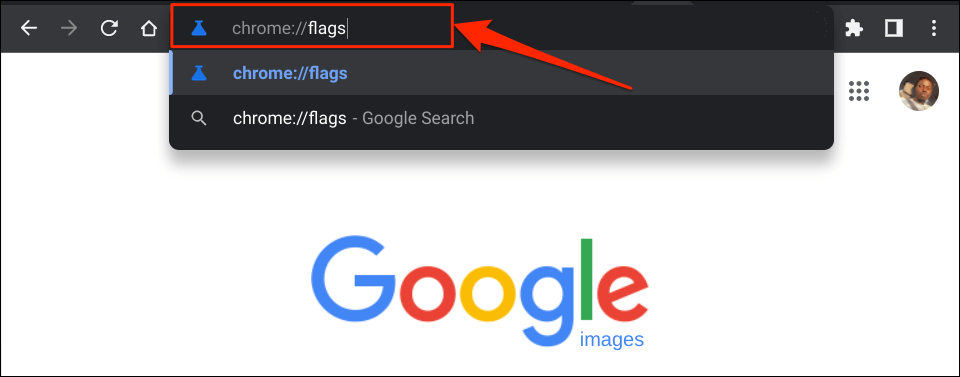

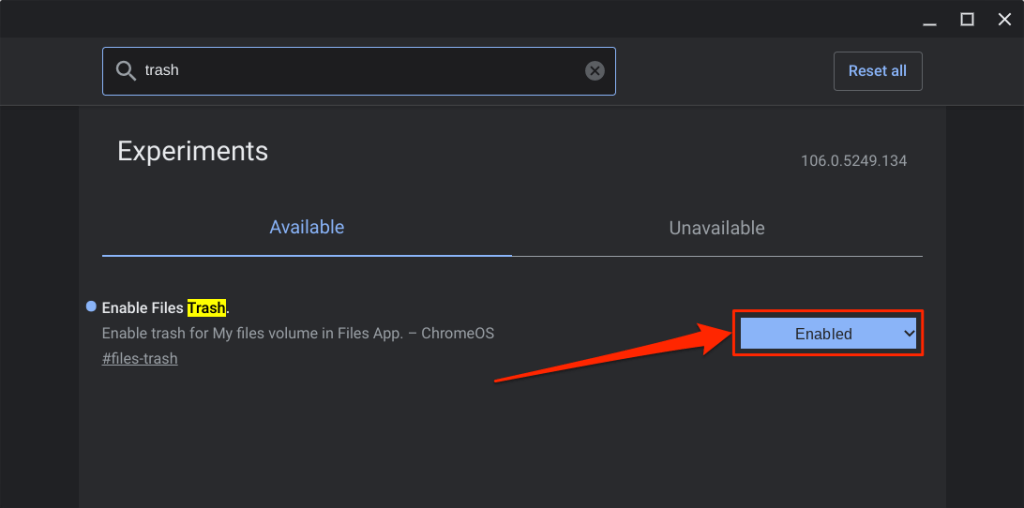
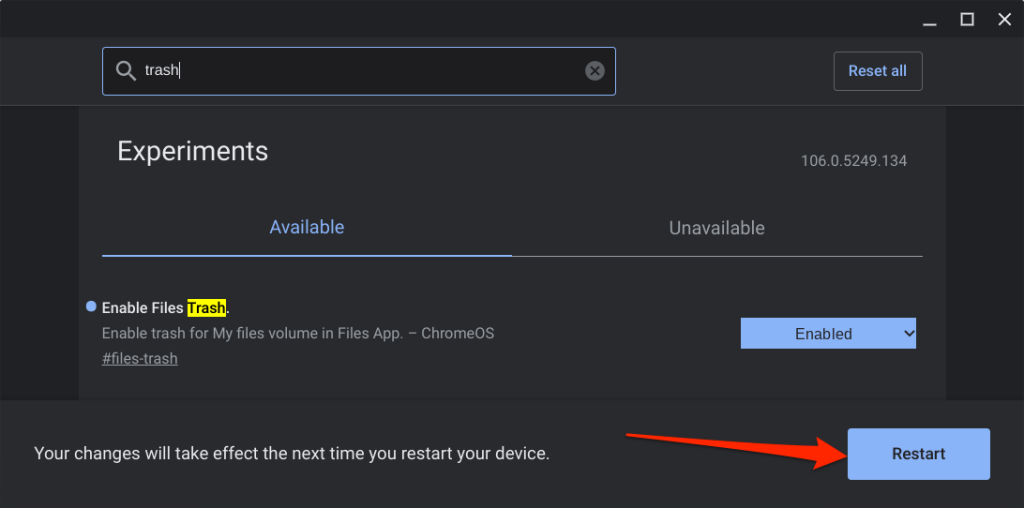
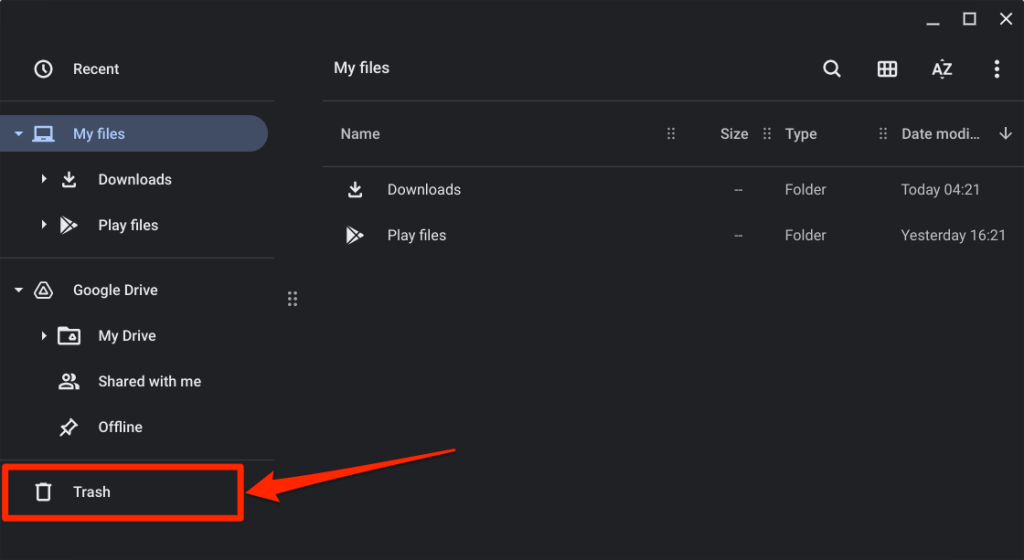
Odesílání souborů do koše Chromebooku
Chcete-li odeslat soubory do koše Chromebooku, klikněte na soubor pravým tlačítkem a vyberte možnost Přesunout do koše. Klávesová zkratka Alt+ Backspacetaké odesílá soubory do složky Koš.
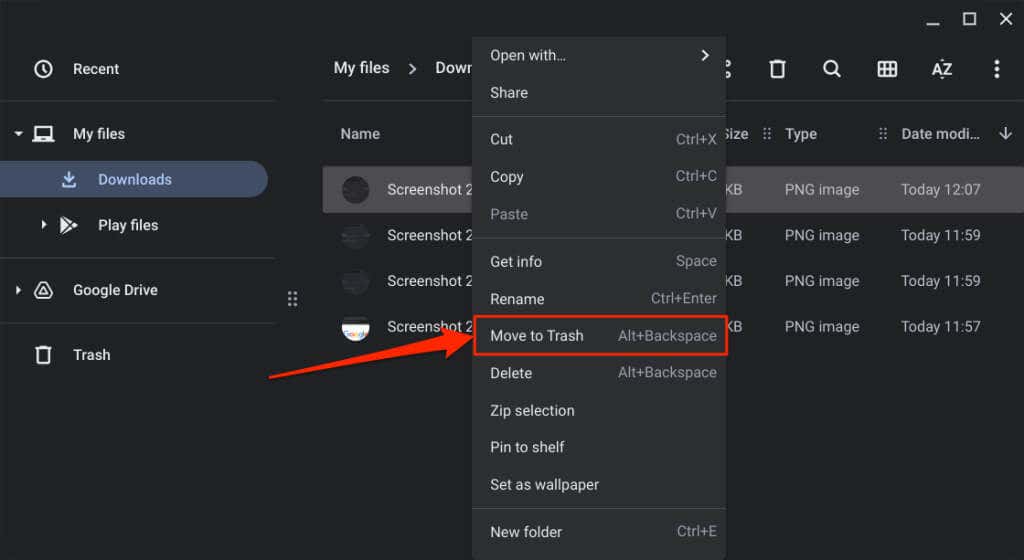
Poznámka:V kontextové nabídce nevybírejte možnost Smazat. Možnost „Odstranit“ nepřesune soubory do složky Koš; místo toho soubor trvale smaže.
Než obnovíte soubory z koše
Když obnovíte položku ze složky Koš, ChromeOS vrátí soubor/složku do původního umístění. Řekněme, že jste obnovili snímky obrazovky odstraněné ve složce Stažené soubory; ChromeOS vrátí snímky obrazovky do složky Stažené soubory.
Před obnovením položky ze složky Koš můžete zkontrolovat její původní umístění. Tímto způsobem budete přesně vědět, kde soubor/složku po vytažení z koše najít.
Otevřete složku Košv aplikaci Soubory, klikněte pravým tlačítkem na položku, kterou chcete obnovit, a vyberte možnost Získat informace..
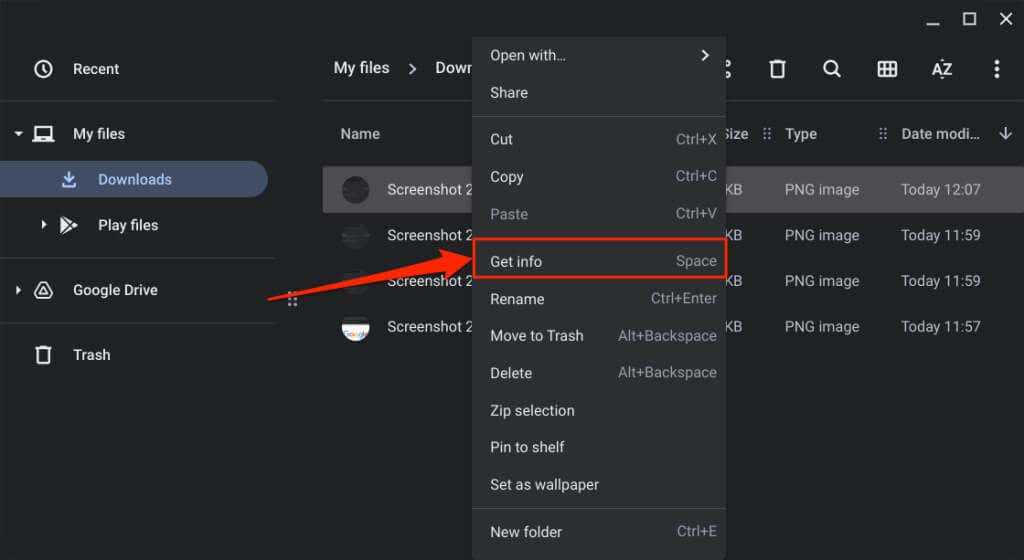
Původní umístění položky naleznete v části Obecné informace.
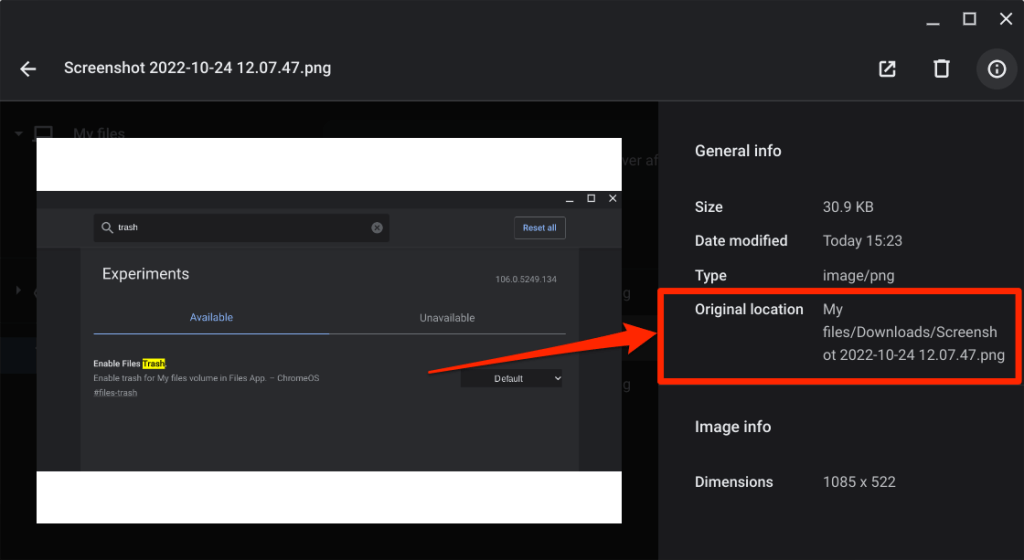
Obnovení smazaných souborů z koše Chromebooku
Na obnovení souborů ve složce Koš máte 30 dní, než budou trvale smazány. Otevřete koš Chromebooku, klikněte pravým tlačítkem na soubor/složku, kterou chcete obnovit, a vyberte možnost Obnovit z koše.
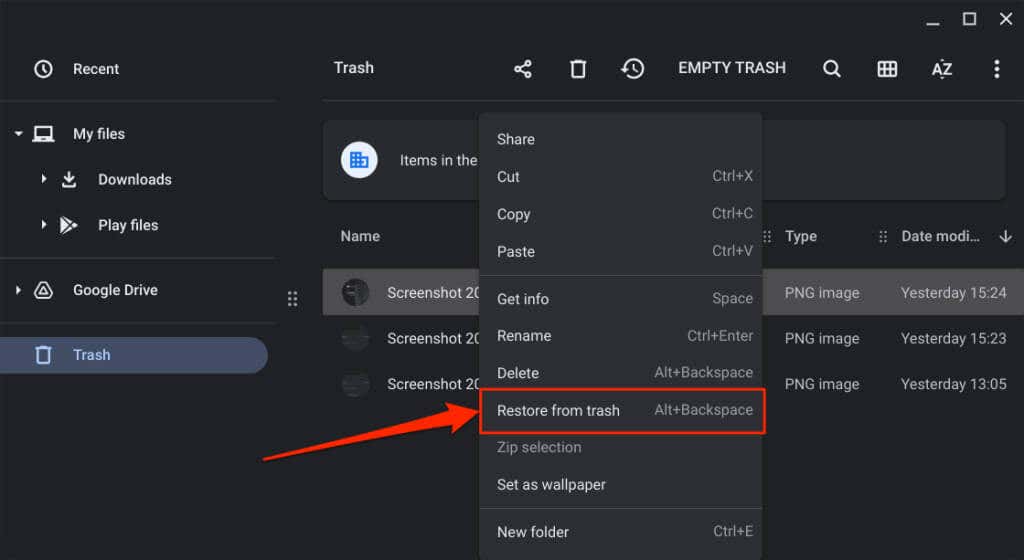
Případně vyberte soubory a stiskněte Alt+ Backspace. ChromeOS obnoví položku do původního umístění ve vašem místním úložišti.
Jak deaktivovat koš Chromebooku
Funkce koše ChromeOS je experimentální. Může být nestabilní a může způsobit poruchu vašeho Chromebooku. Deaktivujte koš, pokud váš Chromebook vykazuje neobvyklé následné efekty, jako jsou nadměrné vybíjení baterie, pomalý výkon atd.
Vypnutí koše je stejně jednoduché jako jeho zapnutí. Zde je návod, jak to udělat:
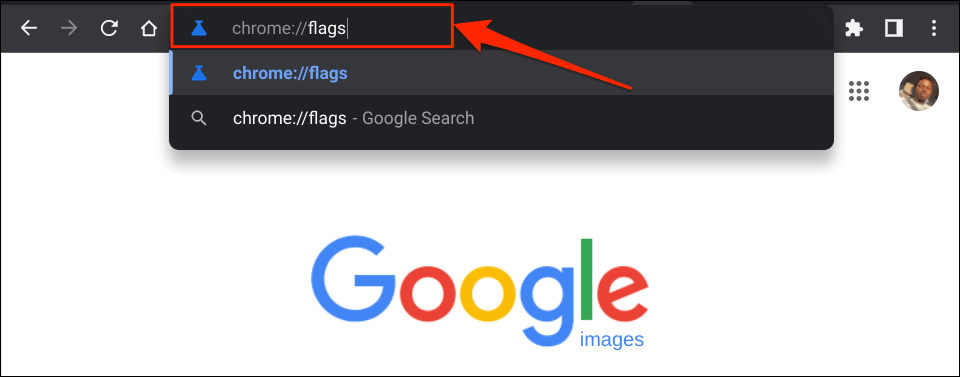
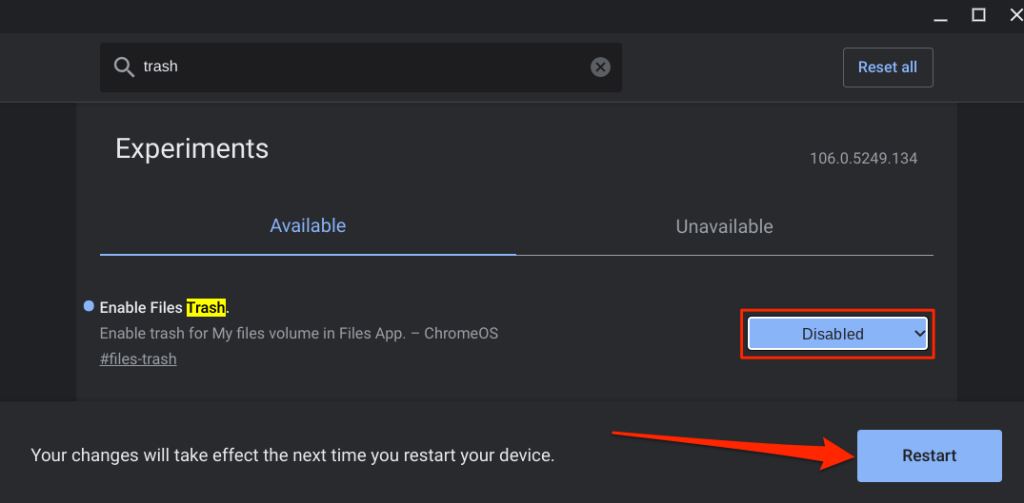
Zakázáním nebo skrytím složky Koš se její obsah nesmaže. Soubory zůstanou ve skryté/deaktivované složce Koš, dokud nevyprší 30denní okno pro obnovení. Chcete-li obnovit položky do Chromebooku, znovu povolte koš souborů.
Alternativa: Vytvořte koš na Disku Google
Pokud nechcete povolit skrytou složku Koš, vytvořte ve složce Disku Google provizorní koš. Trik spočívá v tom, že přesunete soubory, které chcete smazat, do provizorního koše na Disku Google.
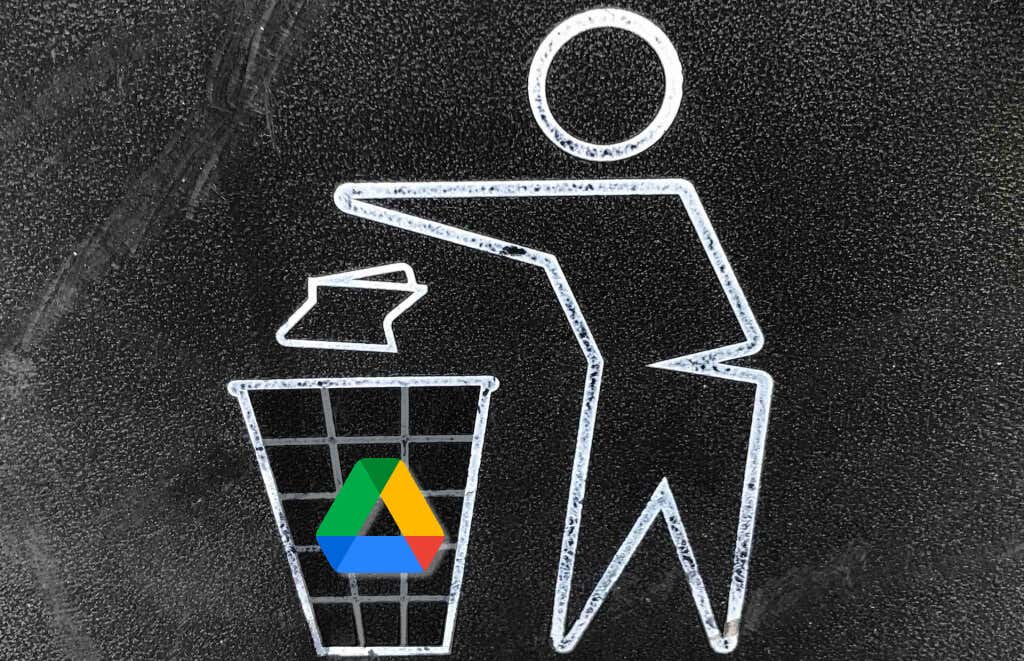
Je to účinná alternativa, ale tato metoda má svá omezení. Nejprve potřebujete připojení k internetu, abyste mohli nahrávat/přesouvat soubory do provizorního koše. Za druhé, zálohování velkých souborů do provizorního koše rychle vyčerpá váš omezený internetový plán a Kvóta úložiště Disku Google..
Pozitivní je, že soubory zůstávají ve vašem provizorním koši navždy – ne 30 dní – dokud je nesmažete. Přesunutí nepotřebných souborů na Disk Google je navíc skvělý způsob, jak uvolněte úložný prostor v Chromebooku.
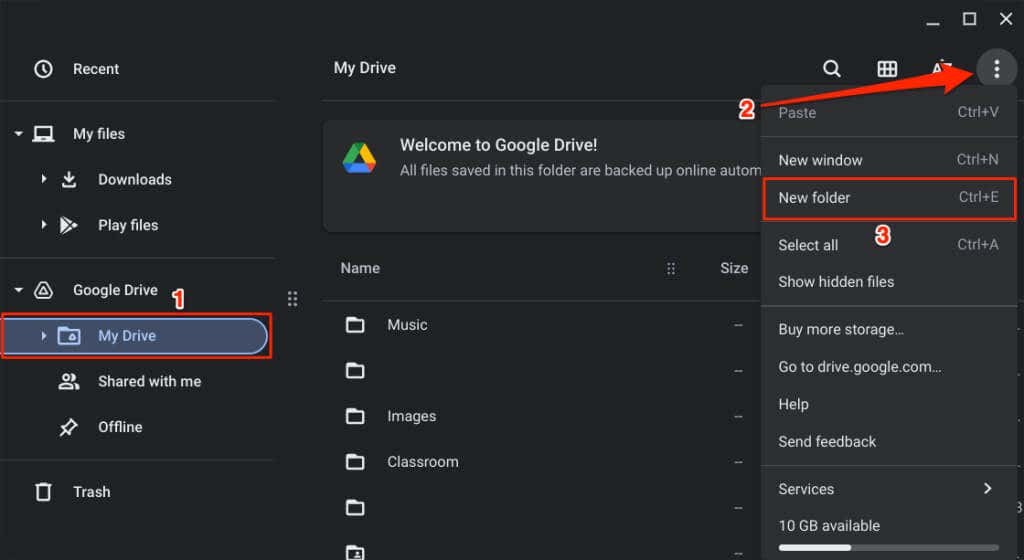
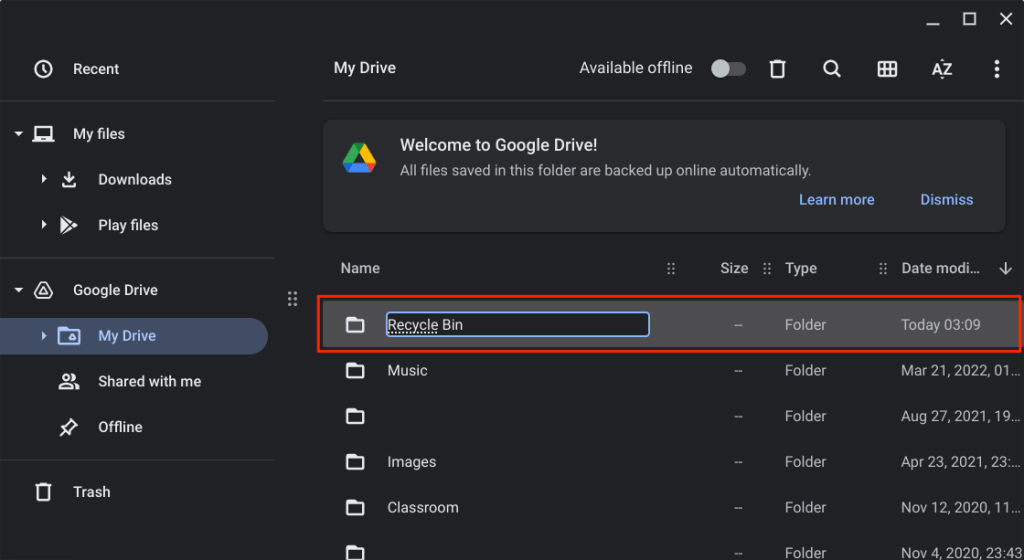
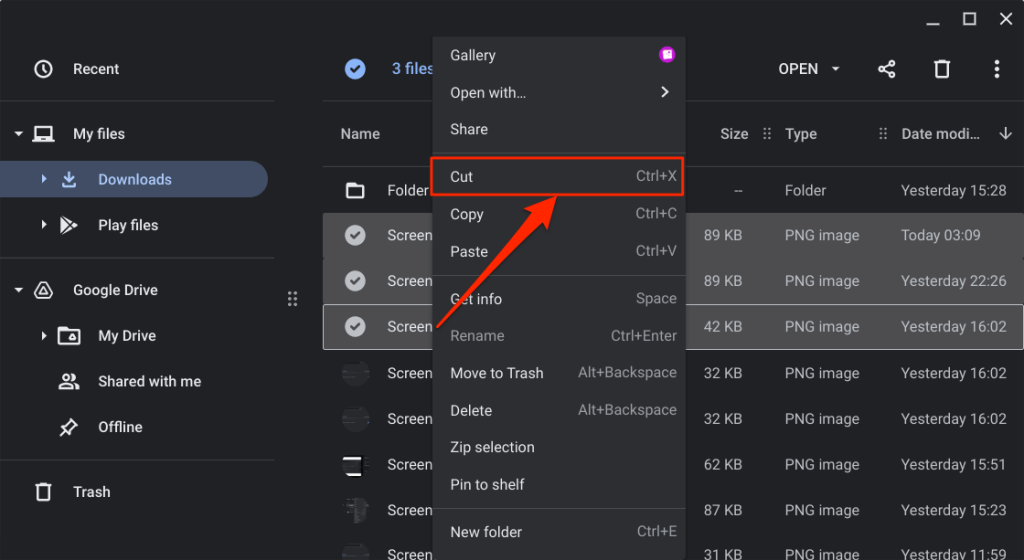
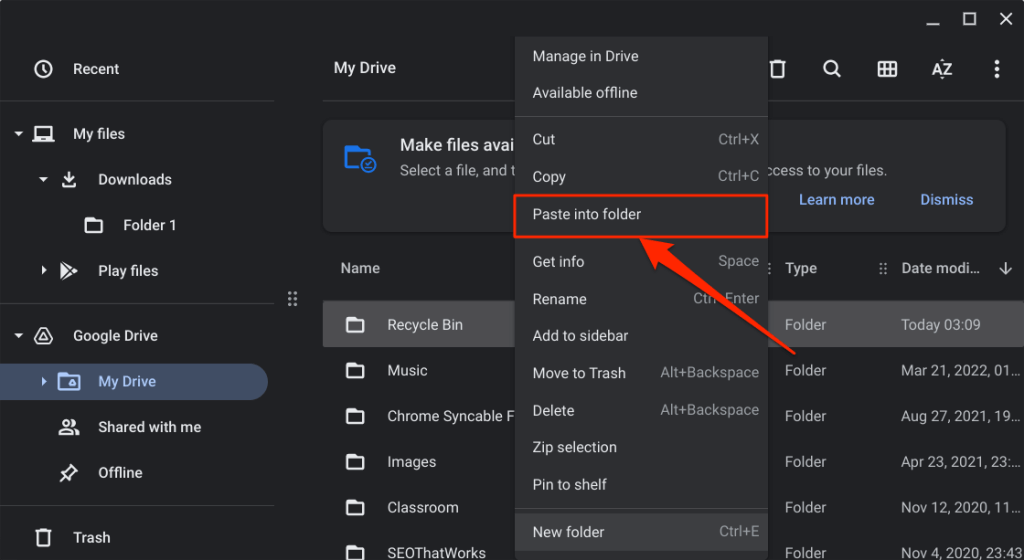
Chcete-li soubor obnovit, otevřete provizorní koš a přesuňte jej zpět do původního umístění.
Koš odemčen
Jsme si jisti, že Google v budoucnu představí koš pro stabilní kanál systému ChromeOS. Do té doby máte dvě možnosti: použít skrytou složku Koš nebo vytvořit provizorní koš na Disku Google.
.